So testen Sie die Workspace-Funktion auf Microsoft Edge
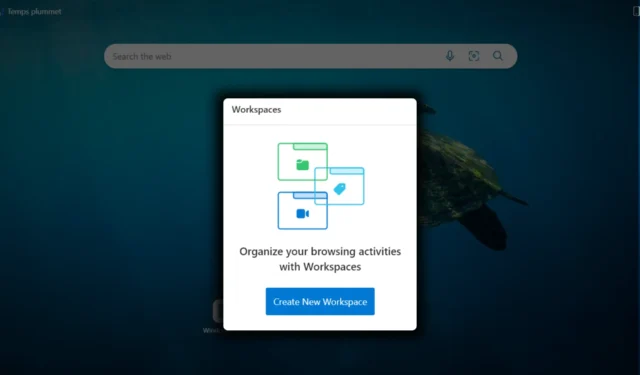
Gespräche über diese Funktion werden mindestens seit 2021 geführt, als die experimentelle Funktion zum ersten Mal auf dem kanarischen Kanal eintraf. Dann, auf der Ignite-Konferenz 2022 im Oktober, enthüllten Redmond-Beamte es vor Entwicklern und IT-Experten.
Obwohl nur einige Benutzer Zugriff auf diese Funktion haben, da sie noch experimentell ist, besteht die Idee hinter dieser Funktion darin, Benutzern eine organisiertere Kontrolle über die Registerkarten zu ermöglichen, indem sie Registerkartengruppen erstellen und sie beim Öffnen organisieren können. Sehr praktisch für Multitasker mit Wideview oder mehreren Monitoren.
Wie aus der Roadmap des Unternehmens in einem Eintrag vom April 2023 hervorgeht , wird diese Funktion im Juni eingeführt.
Edge Workspaces bietet Kunden die Möglichkeit, ihre Browsing-Aufgaben in dedizierten Fenstern zu organisieren. Mit Edge Workspaces können Benutzer eine Reihe von Browser-Registerkarten gemeinsam nutzen, sodass Arbeitsgruppen dieselben Websites und neuesten Arbeitsdateien an einem Ort anzeigen und auf derselben Seite bleiben können. Jeder Edge-Arbeitsbereich enthält seine eigenen Registerkarten und Favoriten, die alle vom Benutzer und seinen Mitarbeitern erstellt und gepflegt werden. Edge Workspaces werden automatisch gespeichert und auf dem neuesten Stand gehalten.
Also, wie kann ich es aktivieren, fragen Sie sich vielleicht? Nun, da es sich um eine Funktion nur für Insider handelt, zeigt Microsoft Edge Workspaces nur auf einigen ausgewählten Insidern an, aber Sie können trotzdem Ihr Glück testen und Edge Canary herunterladen. Hier ist wie.
So beginnen Sie mit dem Testen der Edge Workspace-Funktion
1. Öffnen Sie Ihren bevorzugten Browser.
2. Gehen Sie zur Download-Seite von Microsoft Edge Canary .
3. Sobald der Download abgeschlossen ist, doppelklicken Sie auf die App, um sie zu installieren.
4. Beenden Sie die Installation
5. Wenn Microsoft Ihr Gerät zum Testen dieser Funktion auswählt, sehen Sie die Funktion oben links auf Ihrem Bildschirm.
Was können Sie mit der Workspace-Funktion von Edge tun?
Nachdem Sie nun die Testumgebung heruntergeladen und die Arbeitsbereichsfunktion aktiviert haben, sehen wir uns an, wie Sie sie verwenden können.
Als erstes müssen Sie auf das verfügbare Symbol neben den vertikalen Registerkarten klicken. Von hier aus klicken Sie als Nächstes auf die Option Neuen Arbeitsbereich erstellen und benennen den Arbeitsbereich, den Sie erstellen möchten.
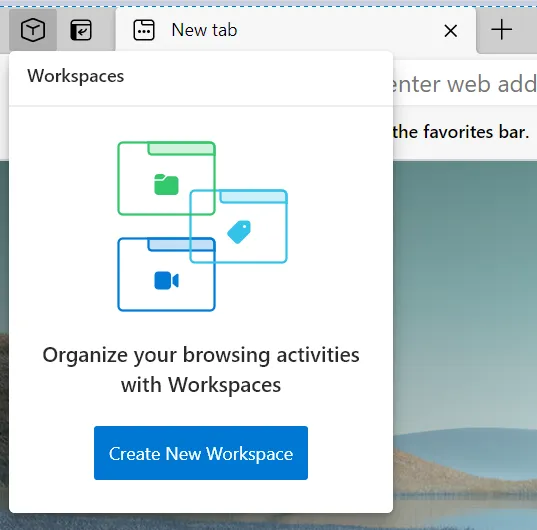
Nachdem Sie auf die Option Neuen Arbeitsbereich erstellen geklickt haben, sehen Sie, dass Sie ihn anpassen können, indem Sie ihm einen Namen und eine Farbe geben. Wenn Sie bedenken, dass Sie mehr als einen Arbeitsbereich erstellt haben, ist dies eine nützliche Option.
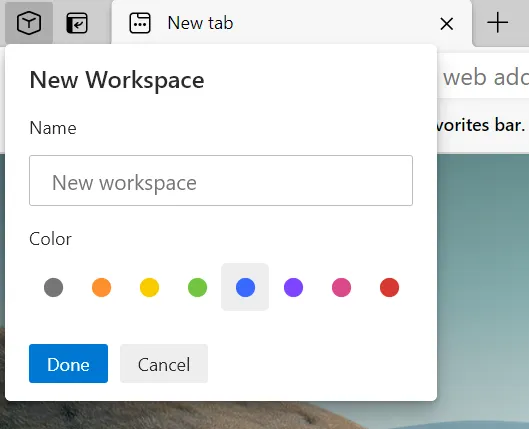
Sie können beliebig viele Arbeitsbereiche erstellen, und sobald Sie auf einen davon klicken, wird er nebeneinander angezeigt und in einem anderen Fenster geöffnet. Darüber hinaus gelten für jeden von Ihnen erstellten Arbeitsbereich dieselben Funktionen für vertikale Registerkarten, sodass Sie Ihre Arbeit besser organisieren können.
Jedes Mal, wenn Sie auf Ihren erstellten Arbeitsbereich klicken, wird er in einem separaten Fenster geöffnet, sodass Sie im Bedienfeld „Arbeitsbereich“ einfach zwischen Projekten wechseln können.
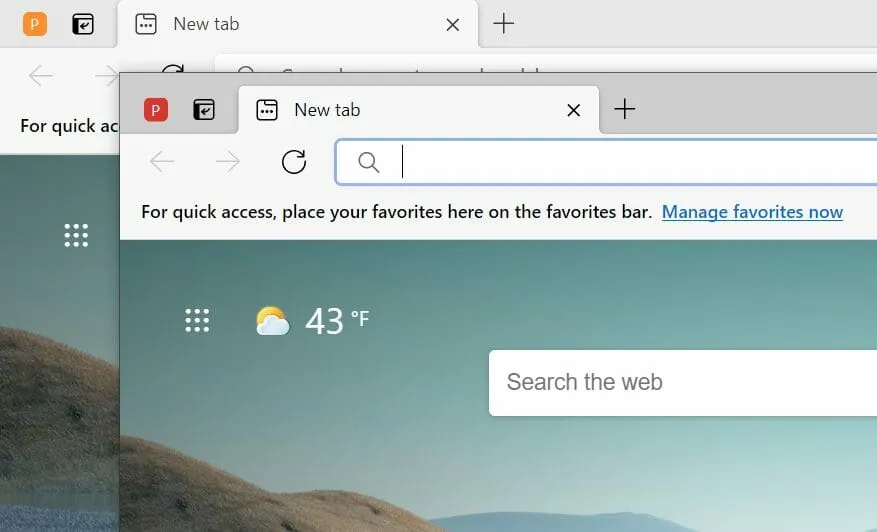
Was halten Sie von dieser neuen Funktion, die Microsoft Edge in naher Zukunft implementieren möchte? Wir würden gerne Ihre Meinung zu diesem Thema hören, also zögern Sie nicht, uns einen Kommentar zu hinterlassen.



Schreibe einen Kommentar